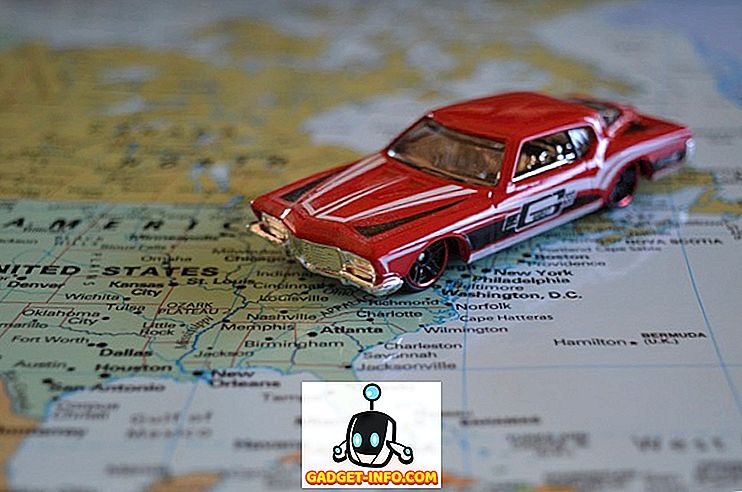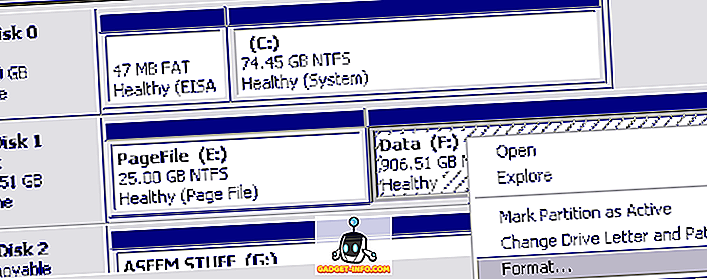Word에서 만드는 각 문서에는 파일이 만들어진 날짜, 문서 작성자 및 문서의 페이지 및 단어 수와 같은 문서 또는 속성 에 대한 정보가 들어 있습니다.
문서를 저장할 때 이러한 속성 중 일부는 문서가 마지막으로 저장되거나 수정 된 날짜와 같은 업데이트입니다. 이 날짜를 문서에 삽입하고 자동으로 업데이트 할 수 있습니다. 먼저 Word 2010에서 2016, Word 2007 및 Word 2003 문서의 문서 속성을 보는 방법을 보여줍니다. 그런 다음 마지막 수정 날짜를 Word 용 문서에 삽입하는 방법을 보여줍니다.
Word에서 문서 속성보기
Word에서 열려있는 문서의 속성을 보려면 파일 탭을 클릭하고 정보를 클릭 하십시오 .

창의 오른쪽에는 마지막 수정 날짜, 문서가 작성된 날짜, 작성자 및 문서의 단어 수를 비롯한 문서 속성이 나열됩니다.

문서 상단의 패널에 문서 속성을 표시 할 수도 있습니다. 이렇게하려면 속성 버튼을 클릭하고 드롭 다운 메뉴에서 문서 패널 표시를 선택합니다. 최신 버전의 Word에서는 문서 패널이 제거되었으므로 고급 속성 만 볼 수 있습니다.

문서 속성 패널이 표시됩니다. 이 패널에서 문서에 저장된 모든 등록 정보를 표시하는 대화 상자에 액세스 할 수도 있습니다. 이렇게하려면 패널의 왼쪽 상단 모서리에있는 문서 속성 버튼을 클릭하고 드롭 다운 메뉴에서 고급 속성 을 선택합니다.
참고 : 위에서 언급 한 파일 탭의 속성 버튼의 드롭 다운 메뉴에서 고급 속성 을 선택할 수도 있습니다.

등록 정보 대화 상자가 표시됩니다. 작성, 수정, 액세스 및 인쇄 된 날짜 (적용 가능한 경우) 날짜와 문서에 대한 단어 및 문자의 수와 같은 문서에 대한 통계 를 비롯하여 문서에 대한 다양한 정보를 보여주는 다양한 탭을 볼 수 있습니다. 확인 또는 취소 를 클릭하여 대화 상자를 닫습니다.

요약 탭에서 일부 속성을 변경할 수도 있습니다. 문서 속성보기가 끝나면 변경 내용을 저장하려면 확인을 클릭하고 변경 내용을 저장하지 않고 속성 대화 상자를 닫으려면 취소 를 클릭하십시오.

Word 2007에서 문서 속성보기
Word 2007에서 열려있는 문서의 속성을 보려면 Office 단추를 클릭하십시오.

준비 | Office 메뉴에서 속성 을 클릭합니다.

문서 상단에 문서 속성 패널이 표시됩니다. 속성 대화 상자에 액세스하려면 Word 2010에서와 마찬가지로 문서 속성 단추를 클릭하고 고급 속성을 선택 합니다 .

속성 대화 상자는 Word 2010에서와 동일합니다.

Word 2003에서 문서 속성보기
Word 2003에서 열려있는 문서의 속성을 보려면 파일 메뉴에서 속성 을 선택하십시오.

속성 대화 상자는 Word 2010 및 Word 2007에서와 동일하게 표시됩니다.

마지막 수정 날짜를 Word 문서에 삽입하십시오.
Word에서 현재 열려있는 문서가 마지막으로 저장되거나 수정 된 날짜를 삽입하려면 삽입 탭을 누릅니다.

삽입 탭의 텍스트 섹션에서 빠른 부품 버튼을 클릭하고 드롭 다운 메뉴에서 필드 를 선택하십시오.

Word 2003을 사용하는 경우 삽입 메뉴에서 필드 를 선택 하십시오 .

필드 대화 상자가 표시됩니다. 범주 드롭 다운 목록에서 날짜 및 시간 을 선택하십시오.

필드 이름 목록에서 SaveDate 를 선택하고 필드 속성 상자의 날짜 형식 목록에서 날짜 의 원하는 형식을 선택하십시오. 확인을 클릭하십시오.

마지막 수정 날짜가 문서에 삽입됩니다. 날짜의 아무 곳이나 커서를 놓으면 날짜가 회색 배경임을 알게됩니다. 그것은 그것이 필드임을 나타냅니다.

파일을 저장하면 필드가 자동으로 업데이트되지 않습니다. 필드를 수동으로 업데이트하려면 필드의 아무 곳이나 마우스 오른쪽 단추로 클릭하고 팝업 메뉴에서 필드 업데이트를 선택하십시오.

이 필드는 파일이 마지막으로 저장된 날짜 (및 적용 가능한 경우 선택한 날짜 형식에 따라 시간)로 업데이트됩니다.

참고 : 입력 한 SaveDate (또는 Last Modified date) 필드는 파일을 열 때마다 자동으로 업데이트됩니다.
또한 CreateDate 및 EditTime 과 같은 필드를 사용하여 문서 속성의 다른 날짜 및 시간 정보를 문서에 삽입 할 수 있습니다. 다른 유형의 문서 속성을 문서에 삽입하려면 필드 대화 상자의 범주 드롭 다운 목록에서 문서 정보 를 선택하고 작성자, 파일 이름, 제목 등과 같은 속성을 선택하십시오.